さまざまな動画を編集して作成できる、無料の動画編集ソフト
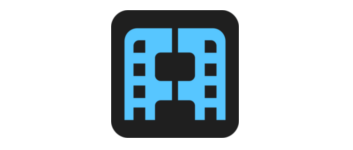
カット、トリミング、分割、回転、速度の調整、ピクチャーインピクチャーなどの編集機能と、豊富なテンプレートやオーディオ素材、エフェクトを使用してかんたんに動画の編集ができる Windows 向けの動画編集ソフト。
iMyFone Filme の概要
iMyFone Filme は、iMyFone の最新の動画編集ソフトウェアです。基本から上級レベルのビデオ編集作業を行うことが可能な、初心者向でも使用できる動画編集ソフトです。家族や友人の動画の編集、ソーシャルメディアでの共有、ビジネスなどに適しています。Filme を使用すると、動画編集がこれまでになくかんたんになります。
iMyFone Filme の機能
iMyFone Filme の主な機能です。
| 機能 | 概要 |
|---|---|
| メイン機能 | 動画編集 |
| 機能詳細 | ・カット、トリミング、分割、回転、速度の調整、ピクチャーインピクチャー、パン、ズーム ・エフェクト、テキストオプション、オーディオ、トランジションの追加 ・高速ビデオ(テンプレート)を使用してすばやく動画を作成 |
ローカルネットワークをすばやくスキャンできます
iMyFone Filme は、初心者でもかんたんに動画を作成できる、Windows 向けの動画編集ソフトです。
UI は直感的な操作で使いやすく、ビデオ、音声、画像などのマルチレイヤーが可能で、同時に8つのオーディオトラックまで再生できます。また、かんたんに動画の色合いを変更して雰囲気を調整できます。
多種多様な素材が用意されています
iMyFone Filme では、カット、トリミング、分割、回転、速度の調整、ピクチャーインピクチャー、パン、ズームといった編集機能が利用できます。
また、多様多彩なテンプレートやエフェクト、テキストオプションやトランジション、豊富なオーディオが用意されているので、初心者でも楽に思い通りの動画に編集できます。
無料ですべての機能を利用できます
iMyFone Filme は、ほとんどのビデオ、オーディオ、画像形式をインポートできるとても使いやすい動画編集ソフトです。イベントや記念日またはビジネス向けの動画を作成したり、SNS や YouTube などに投稿する動画を作成するのに適しています。無料ですべての機能を利用できますが、無料版では出力した動画にウォーターマークが追加されます。
機能
- テンプレートを使用して、数秒以内に見事なスライドショーを作成できます
- 多様で豊富なエフェクトとリソース素材で写真や映像を加工
- 誕生日、結婚式、旅行、お祭りなど、あなたの特別な瞬間を共有しましょう
- 技術的な知識がなくても動画を簡単に編集できます:カット/トリム、トリミング、分割、回転、速度の調整、ピクチャーインピクチャー効果の作成など
- フィルタやアニメーションを追加して、鮮やかで洗練されたデジタルストーリーを作成するための豊富なエフェクトリソース
- 動画にさまざまなトランジションを追加して、ソーシャルメディアの視聴者を魅力しましょう
- あらゆる種類のフォントと色から選択できる映画のようなタイトルとテキストをすばやく作成できます
- 動画やオブジェクトのサウンドトラックや色を簡単に変更でき、様々なスタイルや雰囲気を実現できます
- レコーディングスタジオのミキシングルームにいるような効果を実現できます。8つ以上のオーディオトラックを同時に再生できます
- 動画、オーディオ、テキスト、画像、トランジション、アニメーション、オーバーレイのマルチレイヤーを実行できます
- 音楽と音声を簡単に追加および改良して、動画内の貴重な瞬間を記録および共有できます
- あらゆる種類のフォントと色から選択できる映画のようなタイトルとテキストをすばやく作成できます。
無料版で制限されている機能:
- 無料版ではウォーターマークが表示されます
使い方
インストール
1.インストール方法
- インストーラを実行するとインストール画面が表示されます。左下の「iMyPhone 使用許諾契約に同意する。」を選択して[インストール]ボタンをクリックしてインストールを開始します。
- ダウンロードとインストールが完了するまでしばらく待ちます。
- インストールが完了しました。[スタート]をクリックするとアプリケーションを開始できます。
基本的な使い方
1.メディアを追加する
左上の「ここにメディアをインポートし、複数のプロジェクトに適用します。」部分にメディアファイルをドラッグ&ドロップするか、クリックしてメディアファイルを選択します。
- メディアファイルを追加しました。
- 今度は、編集に使用するメディアをウィンドウの下部のタイムラインにドラッグ&ドロップして追加します。
- タイムラインにメディアを追加しました。
2.エフェクトを追加する
- 左上のツールバーのボタンをクリックすると、エフェクトやトランジション、テキスト、オーディオを追加できます。
- こちらはエフェクトの追加画面です。
3.編集したメディアをエクスポートする
- 左上または右下の「出力」をクリックすると、編集したメディアを保存できます。
- 無料版の場合はアクティブ化の確認画面が表示されます。無料版のまま使用する場合は[トライアルを続行する]をクリックします。
- 保存先やフォーマットなどを選択し、[出力]ボタンをクリックすると、編集した動画を保存できます。

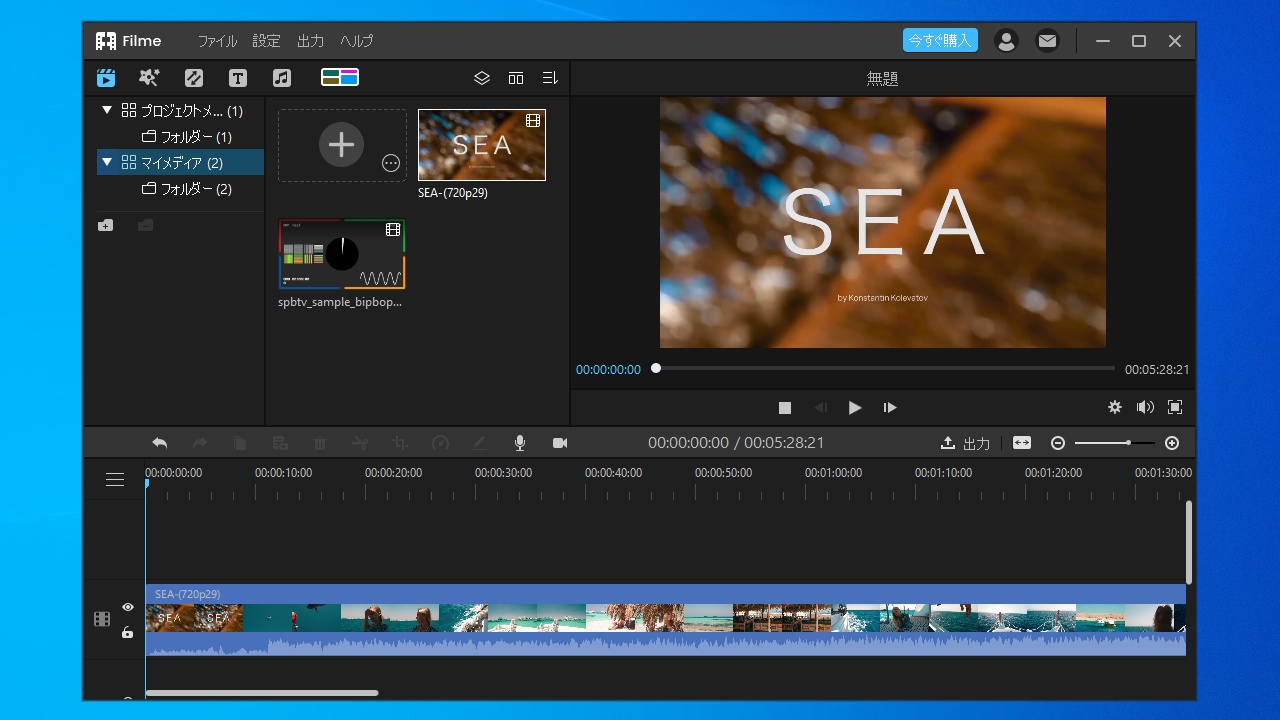
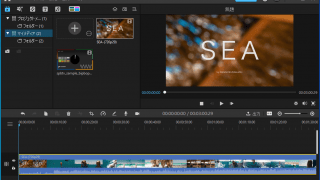
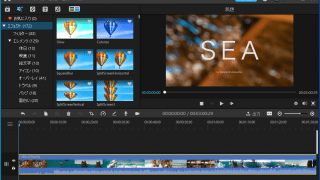
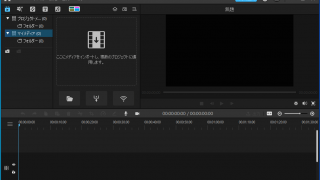
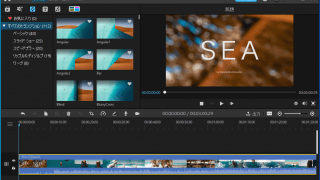
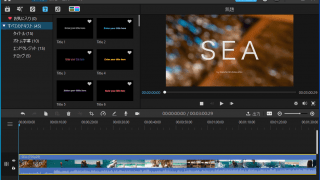
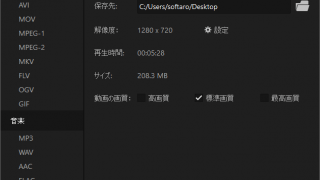
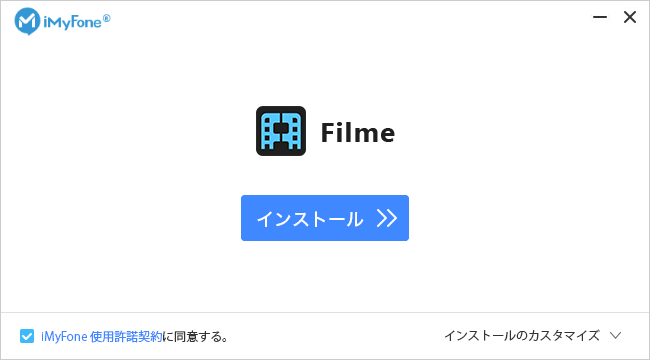
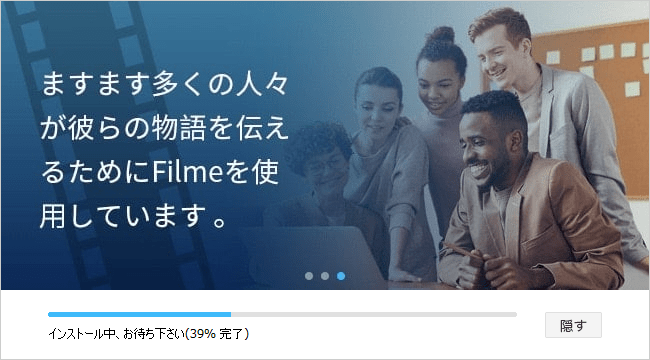
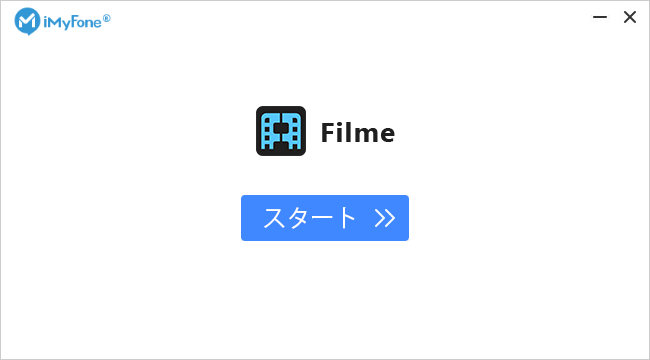
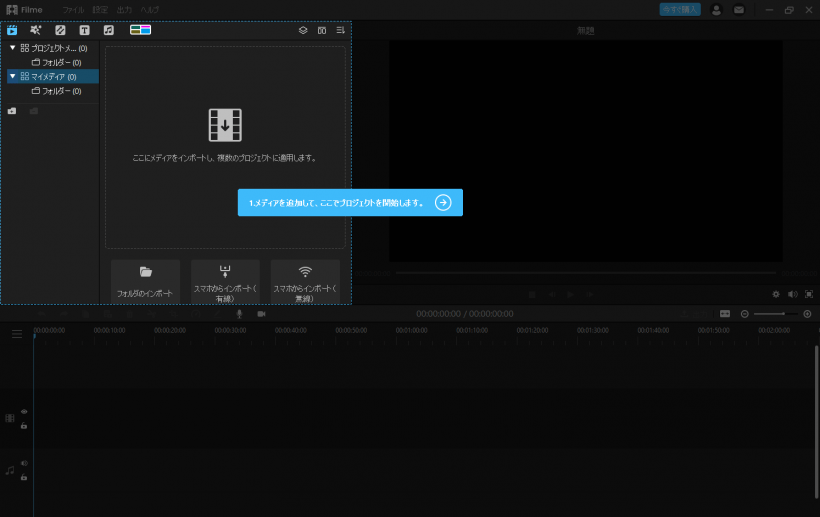
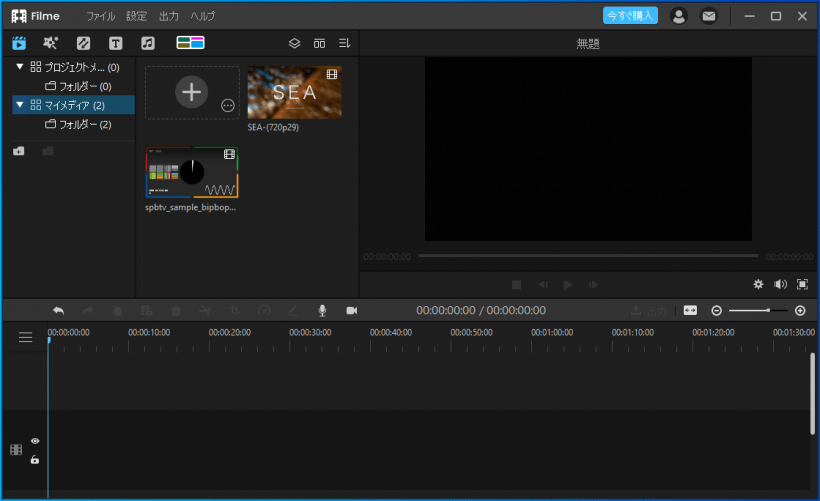
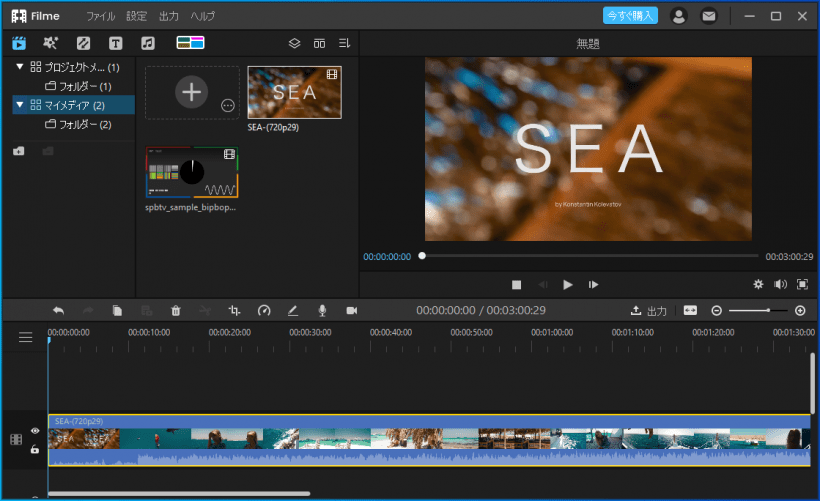
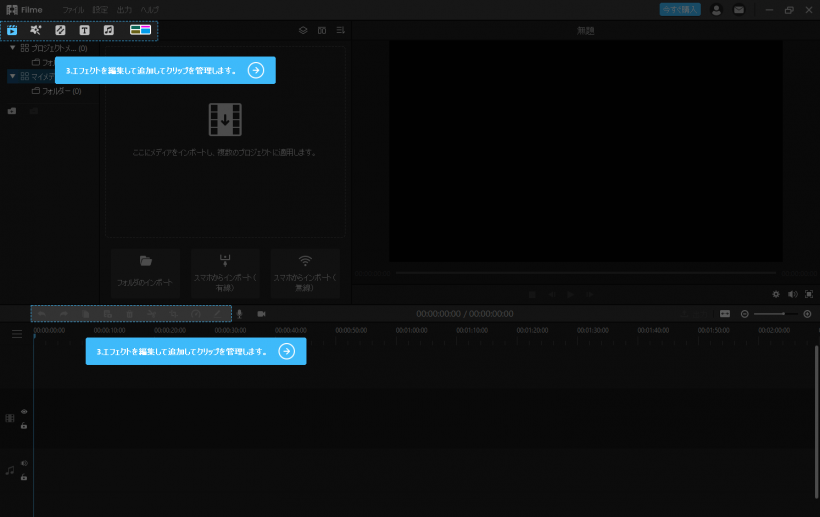
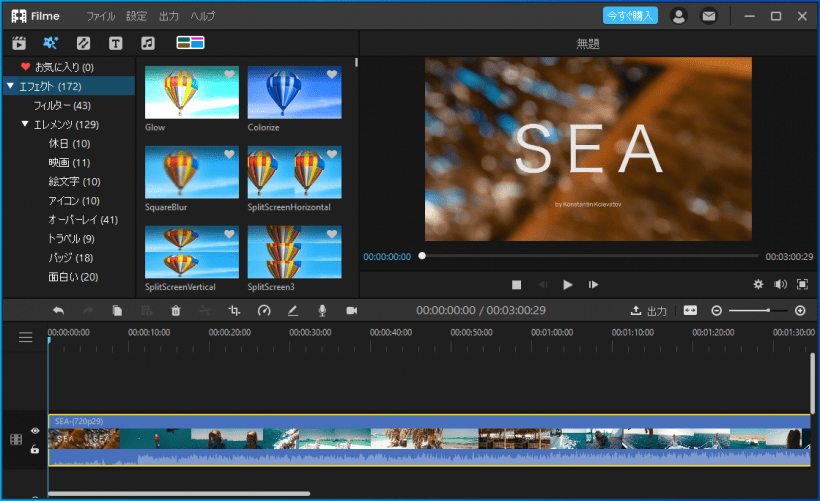
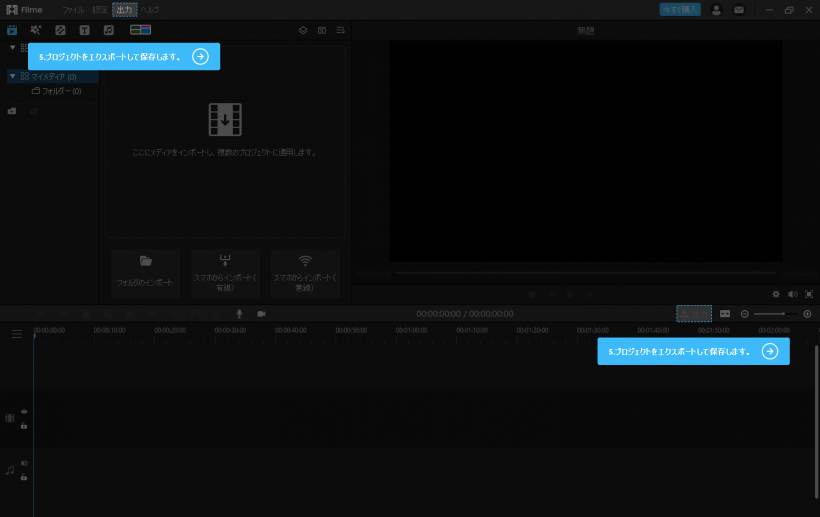
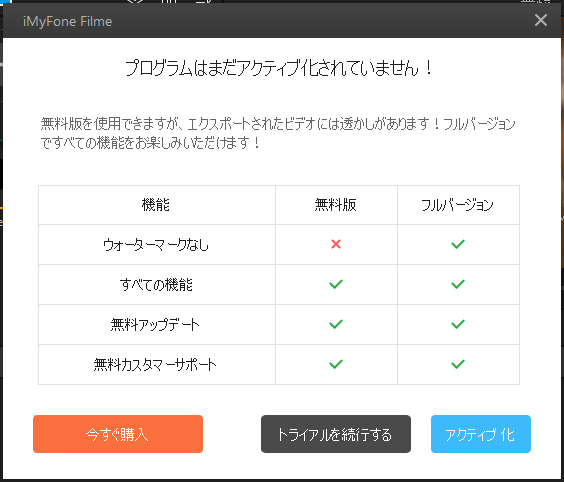

iMyFone Filme は、どなたでも無料で使用できます。